Git 的下载和安装
因为 Go 语言是一门开源的语言,所以它的源代码以及很多的官方库,都是发布在 github 上的。安装了 Git 了之后,再配合 Go 语言的开发工具和命令,可以使开发事半功倍,其中代码的自动导包,智能提示,都是依赖 Go 语言的开发插件,这些插件的更新和下载主要都依赖于 Git,所以如果想要舒舒服服的学习 Go 语言的话 Git 是必不可少的,那么本文将主要介绍 Git 的下载和安装:
1. windows 下安装
1.1 Git 的下载
要下载 Git 的话直接打开 Git 的官网 下载最新的安装包即可:
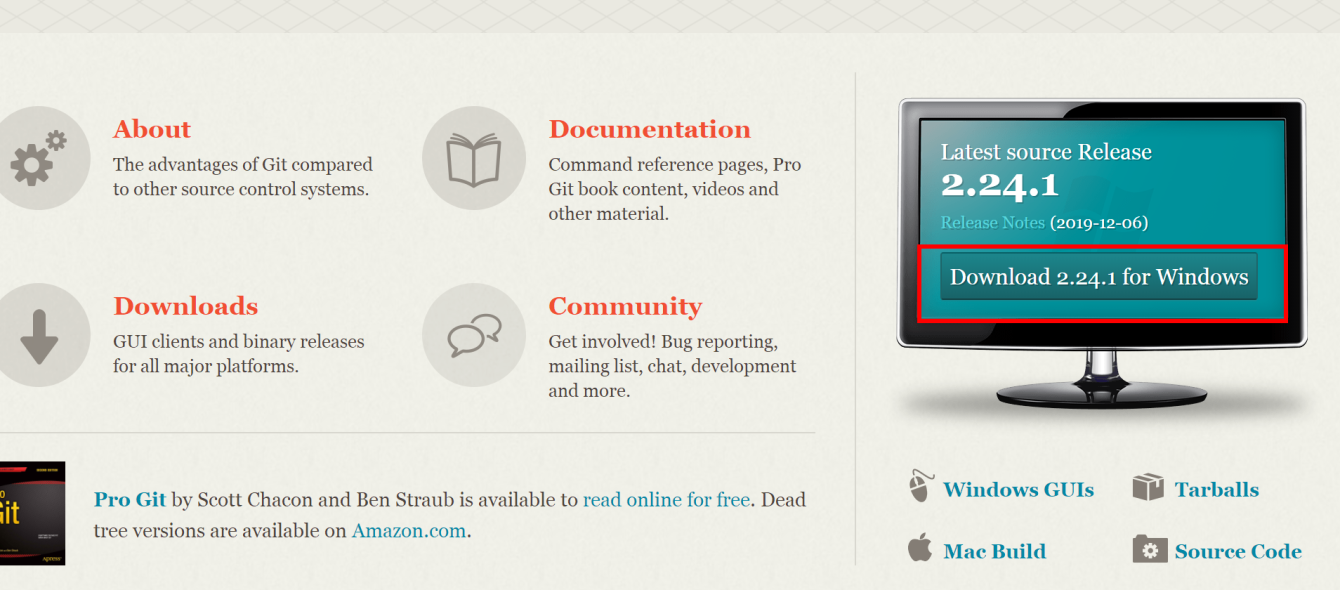
1.2 Git 的安装
安装包下载完成之后双击安装包,然后跟随图形界面不断地点击下一步就可以了。安装成功后,进入 cmd 窗口,输入git version验证是否安装成功:

如果出现下图类似的提示,可能是在安装的时候环境变量自动配置失败,这时候就需要我们自己手动配置一下环境变量:
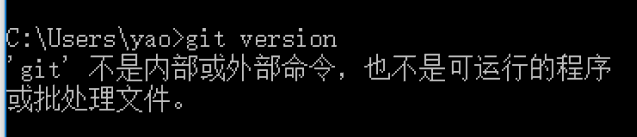
右击 此电脑->属性->高级系统设置->环境变量。选中 Path,然后点击下方的编辑,将 Git 的安装目录下的 cmd 写入环境变量中,Git 会默认安装在这个路径下面:C:\Program Files\Git\cmd。
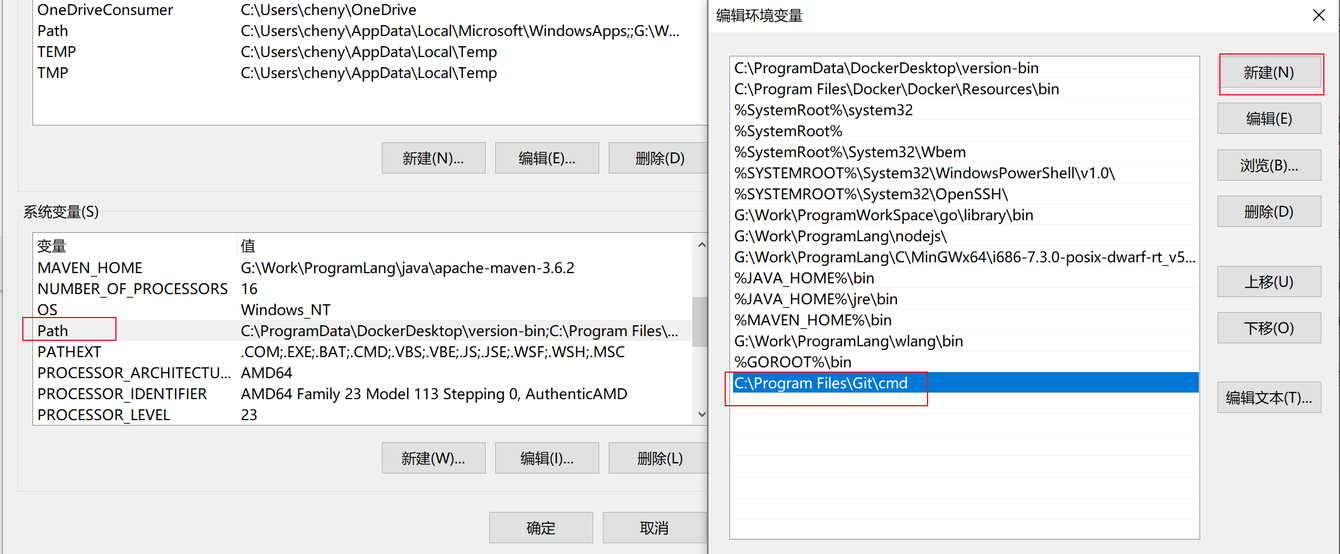
环境变量设置好了之后,重新打开一个 cmd,再次尝试 git version 这个命令,查看安装是否成功。
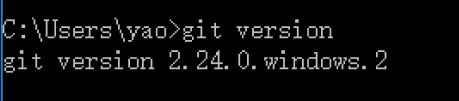
视频演示安装过程:
2. Linux 下安装 Git
Linux 下安装 Git 非常的简单,只需要一条命令即可:
sudo apt-get install git -y
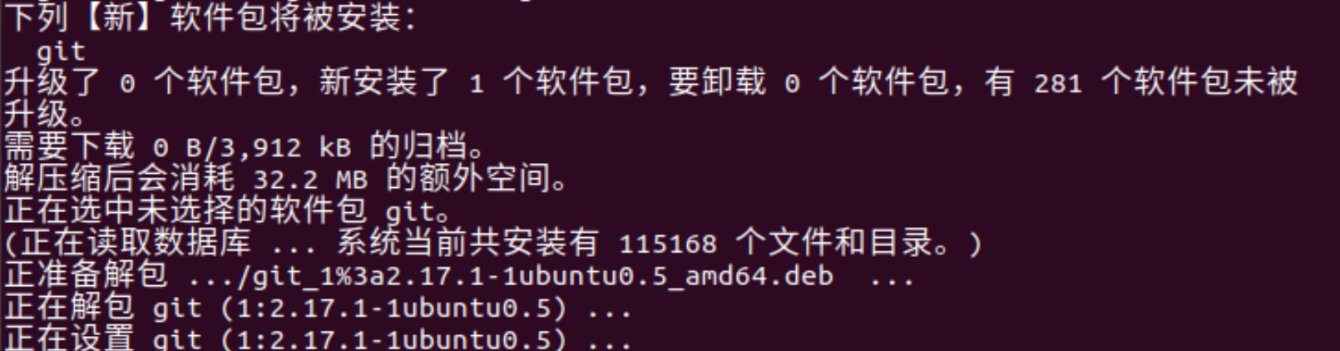

视频演示安装过程:
3. 小结
本文主要学习了 Git 这个软件的安装,以及在 Windows 操作系统中可能会出现的常见问题的解决。注意下环境变量的问题,这个问题在 Windows 上安装各种环境和依赖的时候都有可能会出现。

































































 Codey ·
Codey ·
 2025 imooc.com All Rights Reserved |
2025 imooc.com All Rights Reserved |